SARscape5.2中哨兵1数据的自动下载工具
本文发表于2015-12-18
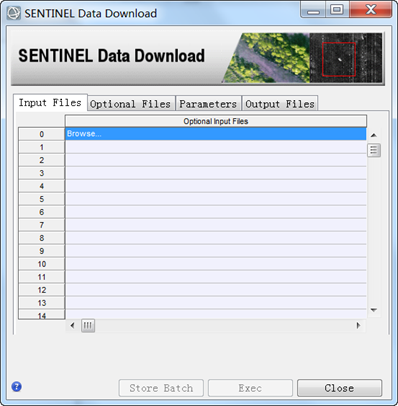
图 自动下载工具界面
工具有四个选项面板:
1、Input Files
2、Geographical Region Shapefile
注:矢量文件中最多允许有五个点,所以最好输入矢量矩形框。
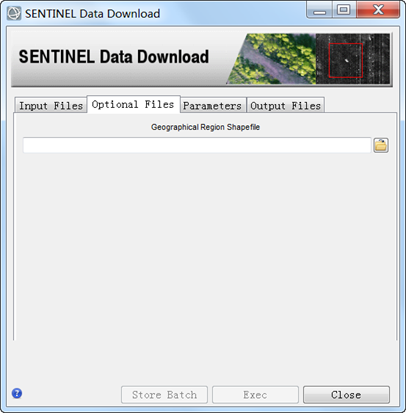
图 输入带有地理坐标的矢量范围
3、Parameters
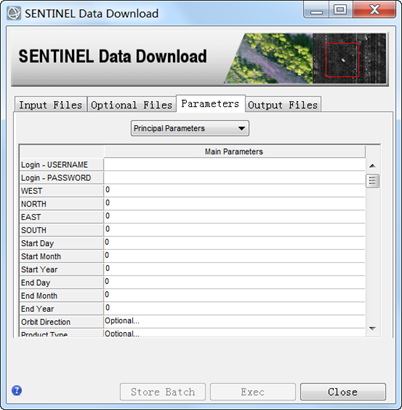
图 参数设置面板
设置参数,包括
-
网站登陆信息
-
Login-USERNAME:esa网站的用户名
-
Login-PASSWORD:esa网站的登陆密码
-
地理范围
如果没有输入栅格和矢量文件做参考范围,需要在这里输入地理范围,以度为单位的小数形式
-
WEST:最西边的坐标,最小经度
-
NORTH:最北边的坐标,最大纬度
-
EAST:最东边的坐标,最大经度
-
SOUTH:最南边的坐标,最小纬度
-
起止时间
-
Start Day:开始日期,形式为dd,数值范围是01-31
-
Start Month:开始月份,形式为mm,数值范围是01-12
-
Start Year:开始年份,形式为yyyy
-
End Day:结束日期,形式为dd,数值范围是01-31
-
End Month:结束月份 ,形式为mm,数值范围是01-12
-
End Year:结束年份,形式为yyyy
-
数据产品
-
Orbit Direction:选择轨道方向,可选项。可设置的有:Ascending、Descending、ALL
-
Product Type:选择产品类型,可选项。可设置的有:GRD、SLC、RAW、ALL
-
Polarization:选择极化方式,可选项。可设置的有:VV VH、VV、HH HV、HH、ALL
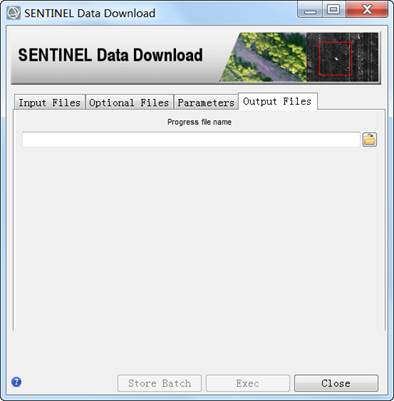
4、Output Files
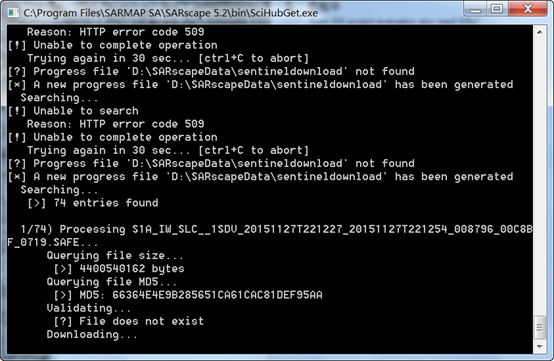
图 数据查询结果和下载过程dos界面
注:数据检索和下载是在后台进行的,软件可以继续做别的处理,或者退出软件,都不影响下载。



【推荐】国内首个AI IDE,深度理解中文开发场景,立即下载体验Trae
【推荐】编程新体验,更懂你的AI,立即体验豆包MarsCode编程助手
【推荐】抖音旗下AI助手豆包,你的智能百科全书,全免费不限次数
【推荐】轻量又高性能的 SSH 工具 IShell:AI 加持,快人一步
· Manus爆火,是硬核还是营销?
· 终于写完轮子一部分:tcp代理 了,记录一下
· 别再用vector<bool>了!Google高级工程师:这可能是STL最大的设计失误
· 单元测试从入门到精通
· 震惊!C++程序真的从main开始吗?99%的程序员都答错了